Три способа научить вас вернуть свою Apple Music
Если вам интересно, как вернуть Apple Music после пропущенного платежа, отмены подписки или просто потому, что вы не можете найти ее на своем устройстве, то вы читаете нужную статью.
Поскольку Apple Music — это приложение на основе подписки, в котором вам нужно платить ежемесячно или ежегодно, чтобы вы могли продолжать наслаждаться миллионами песен или слушать их радиостанции, вы не должны пропустить ни один из их платежей; ни разу.
Apple Music может быть отличным приложением для потоковой передачи музыки, но они следуют его правилам. Если вы пропустили платеж или отменили подписку, у вас возникнут проблемы, например, как вернуть Apple Music.
Но, к счастью для вас, мы перечислили три различных способа, как вы можете без проблем восстановить и вернуть свою Apple Music. Прочитайте остальную часть этой статьи и узнайте больше.
Содержание статьи Часть 1. Могу ли я вернуть свою музыку в Apple Music?Часть 2. Как вернуть свою Apple Music?Часть 3. Бонус: загрузите Apple Music для прослушивания в автономном режимеЧасть 4. Резюме
Часть 1. Могу ли я вернуть свою музыку в Apple Music?
Давайте будем честными: Apple Music в настоящее время является одним из самых популярных приложений для потоковой передачи музыки. Как и другие потоковые приложения, Apple Music также представляет собой приложение на основе подписки, в котором вы сможете пользоваться его функциями, как только начнете платить за них ежемесячно или ежегодно.
Подписавшись на любой из их планов, вы можете продолжать наслаждаться миллионами предлагаемых ими песен, настраиваться на любимые радиостанции или слушать загруженные песни в автономном режиме. Однако даже если это отличное приложение, это не означает, что оно полностью лишено каких-либо проблем.
Одним из примеров является ситуация, когда вы пропустили оплату и внезапно не можете получить доступ к своей Apple Music или просто не можете найти свою музыку на своем устройстве. К счастью для вас, подобные проблемы можно решить с помощью этой статьи.
Из этой статьи вы узнаете, как вернуть Apple Music после продления, и найдете ответы на другие проблемы, такие как не синхронизация библиотеки Apple Music и плейлист Apple Music после подписки.
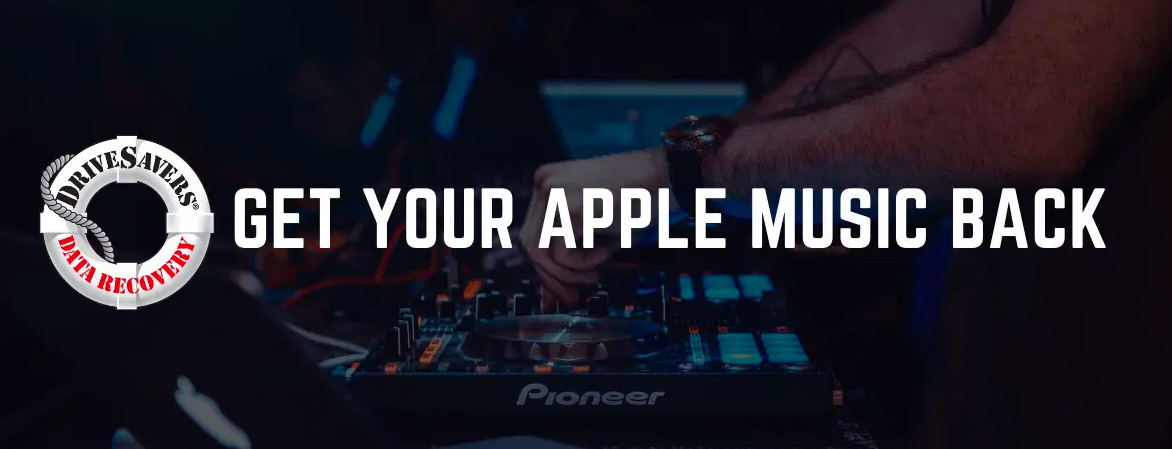
- «Как вернуть Apple Music после пропущенного платежа» - если вы не можете получить доступ к Apple Music после пропуска платежа, вы можете вернуть его, убедившись, что ваша библиотека синхронизации включена. Перейти к Настройки, нажмите на Музыкаи включите Синхронизировать библиотеку. Вам также следует убедиться, что вы вошли в свою учетную запись iTunes с тем же Apple ID и пароль.
- "как восстановить плейлист Apple Music после отмены" - восстановление плейлиста Apple Music после отмены подписки невозможно. Все данные и песни, которые вы скачали, будут автоматически удалены вместе с вашей подпиской. Лучший способ сделать это - сделать снимок экрана своих песен и снова загрузить их, как только вы снова решите приобрести Apple Music.
- "моя музыка внезапно исчезла из iTunes библиотека" - «моя музыка исчезла из библиотеки iTunes в 2021 году» это также одна из наиболее часто встречающихся проблем в наши дни. Чтобы восстановить его, просто откройте свой iTunes приложение, нажмите на Магазин и нажмите Посмотреть аккаунт, Затем нажмите Информация об аккаунте и нажмите Управление который находится справа от Скрытые покупки Наконец, Unhide все купленные вами песни, чтобы вы могли восстановить свою медиатеку iTunes.
Часть 2. Как вернуть свою Apple Music?
Следуйте инструкциям, чтобы узнать, как вернуть Apple Music.
Apple Music - отличное приложение для потоковой передачи музыки. Но, как и другие, у него есть свои ограничения. Время от времени пользователи могут сталкиваться с такими проблемами, как внезапное исчезновение Apple Music. Здесь мы предоставили три простых метода, которые вы можете использовать, чтобы узнать, как вернуть свою Apple Music.
Решение 1. Включите музыкальную библиотеку iCloud.
Если вы подписались на Apple Music, у вас будет доступ к своей музыкальной библиотеке независимо от того, какое устройство вы используете, если вы включите свою библиотеку синхронизации. Библиотека синхронизации также может помочь вам восстановить Apple Music, если вы решите сменить устройство или если у вас внезапно возникнут проблемы с поиском Apple Music. Выполните следующие действия, чтобы узнать, как включить библиотеку синхронизации:
- Откройте Настройки и нажмите на Музыка .
- Щелкните переключатель рядом с Синхронизировать библиотеку включить это
- Убедитесь, что он поворачивается зеленый знать, что это сработало
Обратите внимание, что библиотеку синхронизации могут использовать только люди, подписанные на Apple Music..

Решение 2. Измените настройки Apple Music.
Иногда перенастройка настроек Apple Music - единственный способ помочь вам вернуть Apple Music. Во многих случаях Apple Music не отображается на их устройстве только потому, что они не обновились до последней версии системы iOS своего устройства. Для этого выполните следующие действия:
- К вашей Настройки
- Нажмите на Общие таб
- Нажмите В Обновлении Программного Обеспечения
- Подождите, пока ваши обновления загрузятся и установятся
- Проверьте, вернулась ли ваша Apple Music после завершения обновления
Решение 3. Войдите в свою учетную запись Apple Music еще раз.
Есть случаи, когда вы можете восстановить Apple Music, выйдя из своей учетной записи и снова войдя в нее. Вот несколько простых шагов, которые вы можете выполнить, чтобы успешно вернуть Apple Music:
- Откройте Настройки
- Нажмите Магазин
- Нажмите на Выход из системы кнопка внизу (теперь вы вышли из iTunes)
- Для входа просто зайдите в свой Настройки еще раз
- Нажмите Магазин
- Введите свой Apple ID и пароль
Часть 3. Бонус: загрузите Apple Music для прослушивания в автономном режиме
Секретный способ слушать ваши песни Apple Music вечно без перерывов.
Несмотря на то, что Apple Music действительно великолепна, мы не можем не сталкиваться с проблемами время от времени. Теперь, когда вы узнали о различных способах восстановления Apple Music, пришло время изучить новый метод, при котором вы больше не будете спрашивать, как вернуть Apple Music. С помощью этого бонусного метода вы наверняка будете наслаждаться всеми своими песнями Apple Music вечно и без каких-либо перерывов.
TunesFun Конвертер Apple Music — это отличный способ навсегда загрузить песни Apple Music на ваше устройство. С помощью TunesFun Apple Music Converter, вы также избавитесь от проблем с Apple Music, к тому же вы сможете слушать их в автономном режиме и без необходимости платить за подписку. Так что же TunesFun Apple Music Converter и как это работает?
TunesFun Apple Music Converter — отличный инструмент, с помощью которого вы можете навсегда загружать песни Apple Music на свое устройство. Этот конвертер может помочь удалить технологию DRM, которая защищает все песни, загруженные из Apple Music.
Для пользователя TunesFun Apple Music Converter, вы также можете конвертировать свои песни Apple Music в любой формат. Следуйте простому руководству ниже, чтобы узнать, как конвертировать музыку с помощью TunesFun Конвертер Apple Music:
- Выберите песню Apple Music, которую хотите преобразовать.
- Щелкните нужный формат. Например MP3
- Выберите папку, в которой вы хотите сохранить файл
- Нажмите кнопку «Конвертировать», чтобы успешно преобразовать вашу песню в файл MP3.
- Сохраните свою песню на свое устройство и слушайте их столько, сколько захотите

Для пользователя TunesFun Apple Music Converter, вам больше не придется решать проблемы с Apple Music!
Часть 4. Резюме
Мы надеемся, что с помощью трех различных методов, перечисленных выше, мы помогли вам ответить на ваши вопросы о том, как вернуть Apple Music. Все, что вам нужно сделать, это следовать инструкциям, которые мы предоставили, чтобы вы могли с легкостью устранить проблемы в Apple Music.
И не забудьте попробовать TunesFun Apple Music Converter, если вы хотите скачать свои любимые песни Apple Music без оплаты и без перерывов.
Оставить комментарий